注記
このガイドでは、Ace by DAISYのインストール方法については説明しません。Aceの入手方法とインストール方法については、Aceアプリのホームページを参照してください。
はじめに
Ace by DAISYは、EPUB出版物のアクセシビリティに関する事項をチェックする無料の検証ツールです。axeアクセシビリティ チェッカーを元にしていますが、EPUB出版物を対象に検証できるように作り変えられており、また、EPUB固有のチェックも実施できます。
Aceには、このセクションで説明されているようにグラフィカル ユーザー インターフェイスがあり、コマンド ラインから実行することもできます。どちらのバージョンも同じチェックを実行し、同じ情報を出力するため、どちらを使用しても問題ありません。
アプリケーションのレイアウト
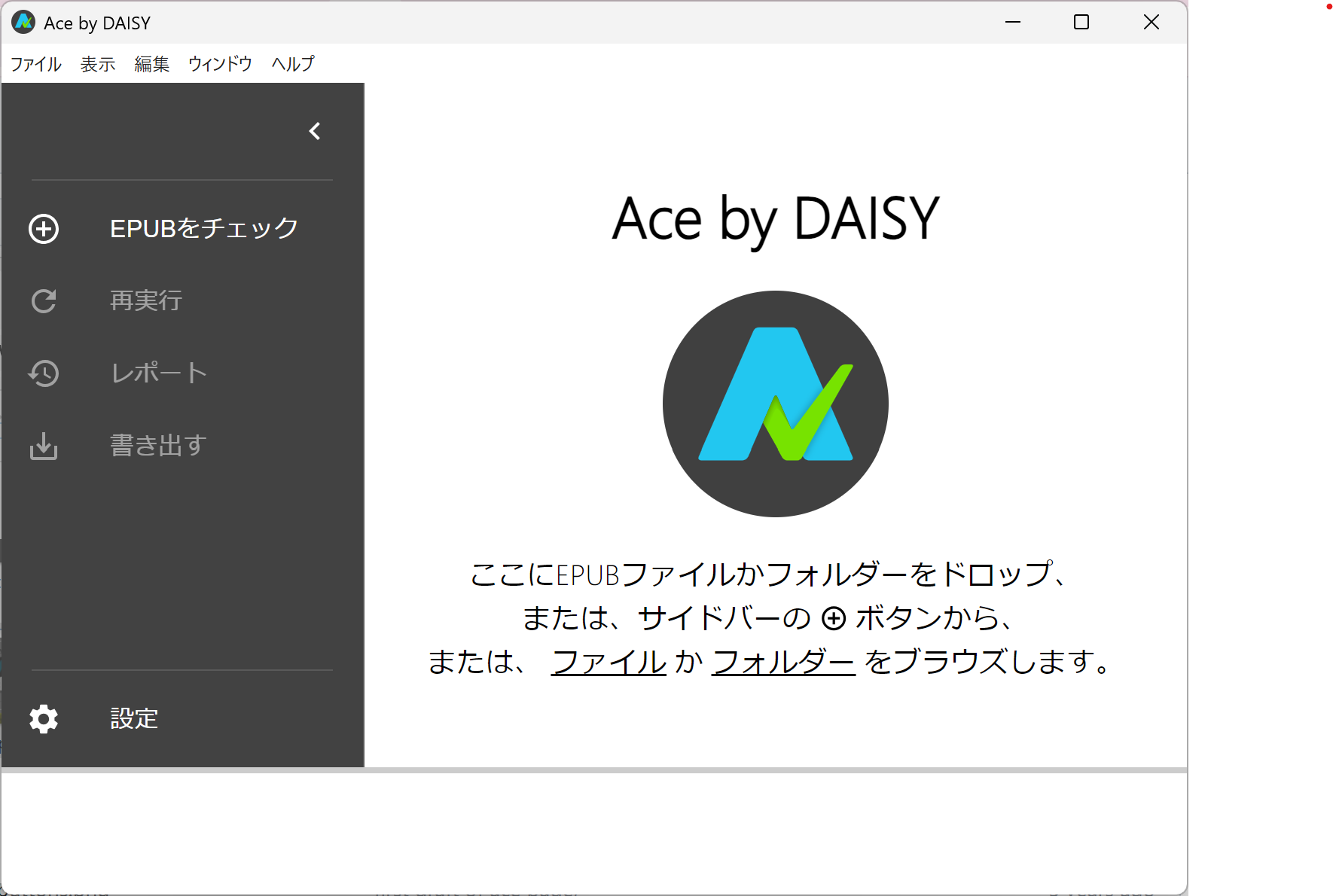
Aceアプリケーションを開いた最初の画面には、次の 4 つの重要な領域があります。
- アプリケーションの上部にはメニュー バーがあり、そこからアプリケーションのすべての主要機能が利用できるほか、Aceに関する重要な情報や使用方法も参照できます。
- メニュー バーの下の左側には、クイック アクセス バーがあります。当初は、パッケージ化されたEPUB出版物を評価するオプションである[EPUB をチェック]と、Aceのデフォルト設定の一部を変更する機能である[設定]のみが利用できます。出版物を検証すると、[再実行]および[書き出す]のオプションが利用できるようになります。
- クイック アクセス バーの右側には結果領域があります。ただし、アプリケーションを初めて起動すると、ファイルとフォルダーをその領域にドラッグ アンド ドロップして検証を実行できるというメッセージのみが表示されます。
- 最後に、アプリケーションの下部にはメッセージ コンソールがあります。Aceが評価を実行すると、実行途中の情報に関するさまざまなメッセージがこの領域に出力されます。一般的に、コンソールのメッセージが重要になるのは、Aceが内部の問題に遭遇したときだけです。エラーには、何が問題だったかに関する有用な情報が含まれている場合があり、バグを報告する際に役立つことがあります。
アプリケーション言語
Aceアプリケーションを初めて実行すると、デフォルトの言語として英語で表示されます。アプリケーションはローカライズできます。インターフェースとメッセージは、日本語、デンマーク語、韓国語、フランス語などの別の言語に変更できます。サポートされている言語の完全なリストについては、 epubcheck transifex ローカライズ プロジェクトを参照してください。
インターフェースを変更するには、アプリケーションの左側にあるクイックリンクの「設定」ボタンをクリックします。
注記
現在、上部のアプリケーション メニューから設定ダイアログには移動できませんが、これは Aceの将来のリリースで変更されるでしょう。
アプリケーションを設定変更できる新しいダイアログ ウィンドウが開きます。
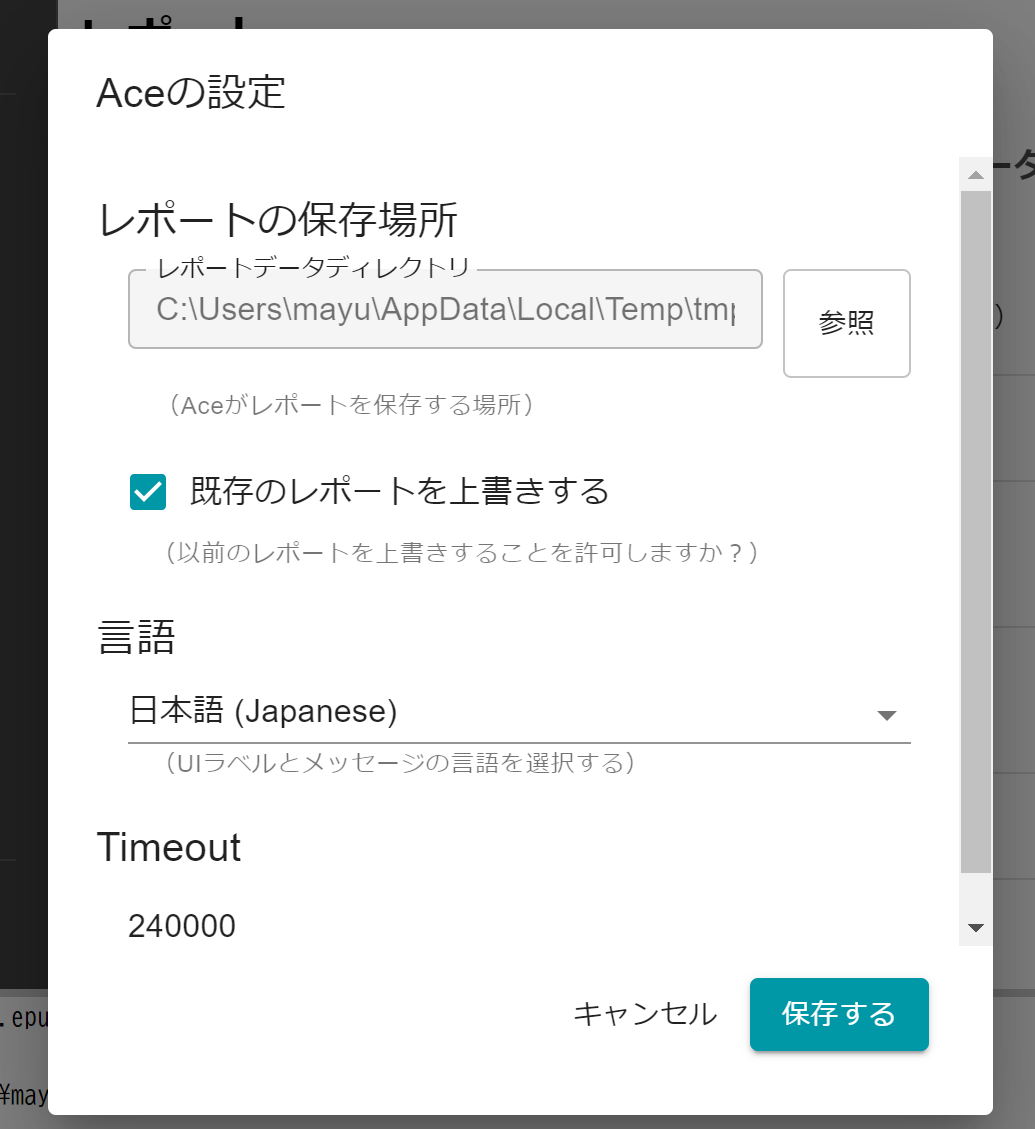
ダイアログの下部にある[言語]セクションよりアプリケーションで使用する新しい言語を選択し、[保存] ボタンをクリックします。Aceのインターフェイスは新しい言語に自動的に更新され、次にプログラムを開いたときにもこの設定が保持されます。
注記
評価を実行した後に言語を変更すると、Aceは自動的に評価を再実行してレポートに使用される言語を更新します。この待ち時間を避けるために、事前に言語を変更することをお勧めします。
ファイルとフォルダのチェック
AceでEPUBファイルまたはフォルダのチェックを行うには、次の4つの方法があります。
- ファイルまたはフォルダを結果領域にドラッグ アンド ドロップする方法。
- 結果領域のリンクからファイルまたはフォルダを選択する方法。
- クイック アクセス バーの「EPUB をチェック」のリンクからファイルを選択する方法。
- 結果領域のリンクからファイルまたはフォルダを選択する方法。
ドラッグ アンド ドロップ機能を使用するには、出版物を含むファイルまたはフォルダがデスクトップ上にあるか、ディレクトリのウィンドウを開いている必要があります。出版物をクリックし、マウス ボタンを押したままにします。これで、Aceアプリケーションにドラッグできるようになります。Aceの表示は、次の画像のように、薄いグレーの点線枠がある濃いグレーの背景に変わります。
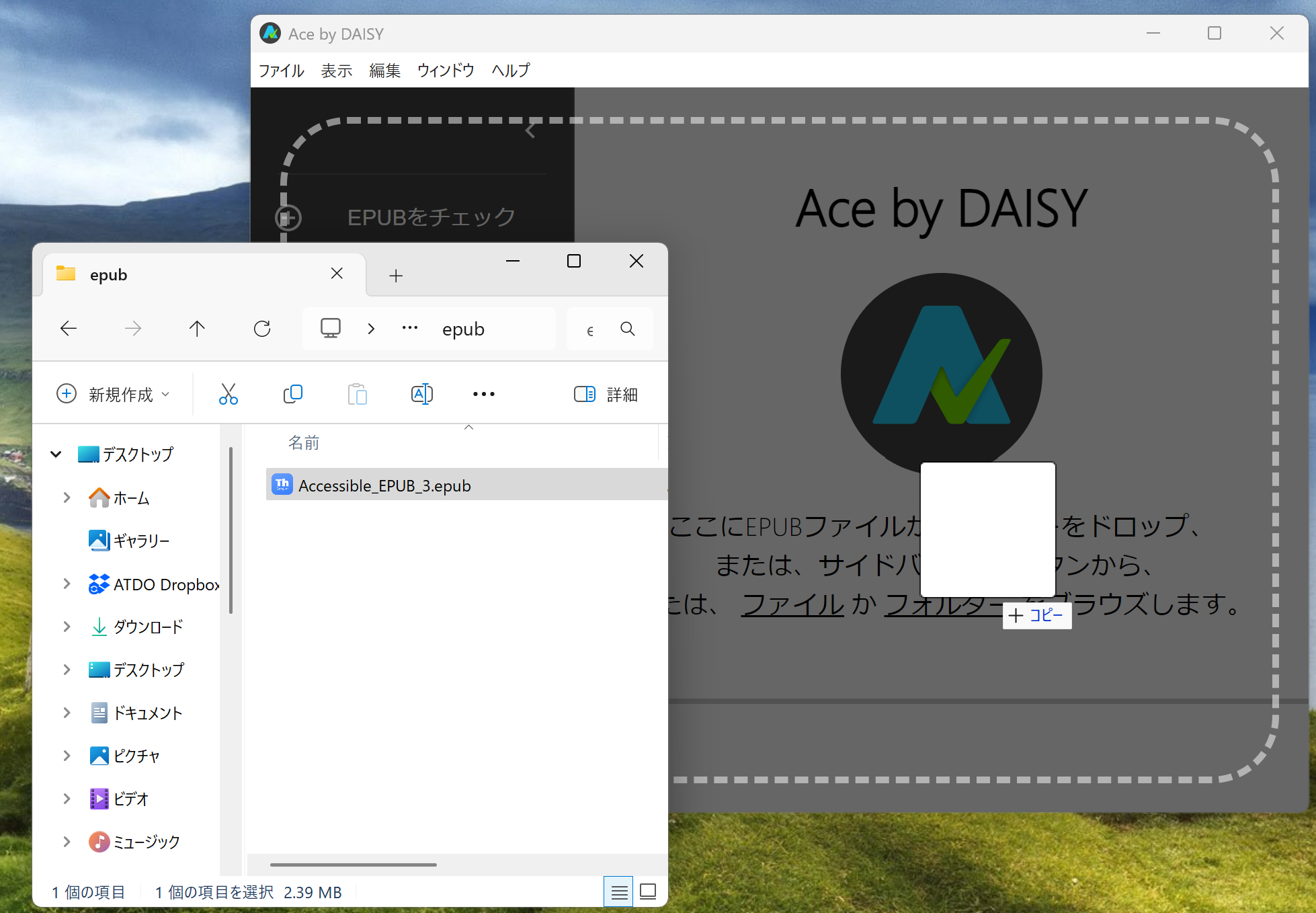
マウス ボタンを放してファイルをドロップすると、Aceはチェックを開始します。
他のチェックを開始する方法では、ファイルまたはフォルダの選択ダイアログが開きます。
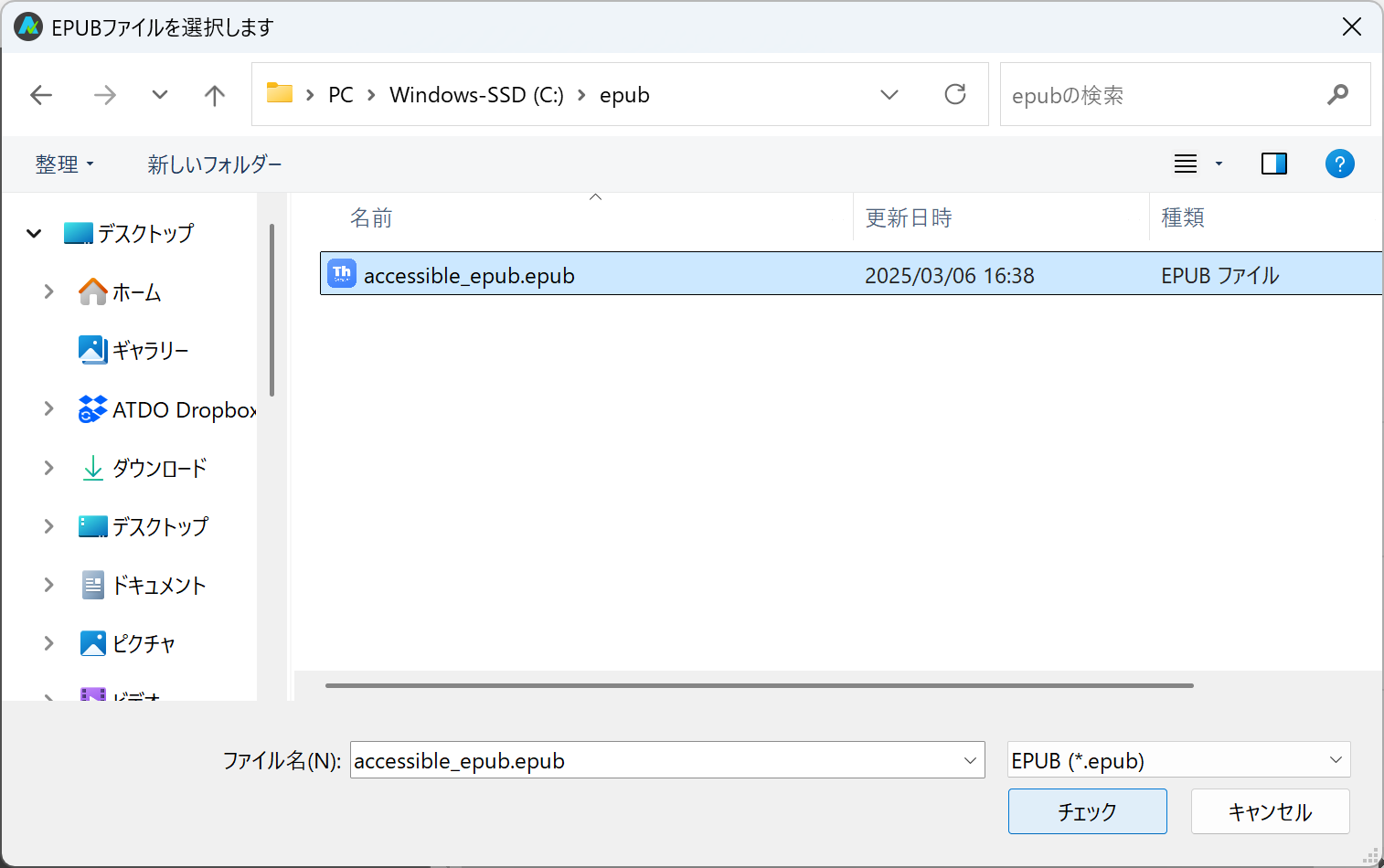
出版物を含むファイルまたはフォルダを見つけて選択し、[チェック] ボタンをクリックして評価を開始します。
評価レポート
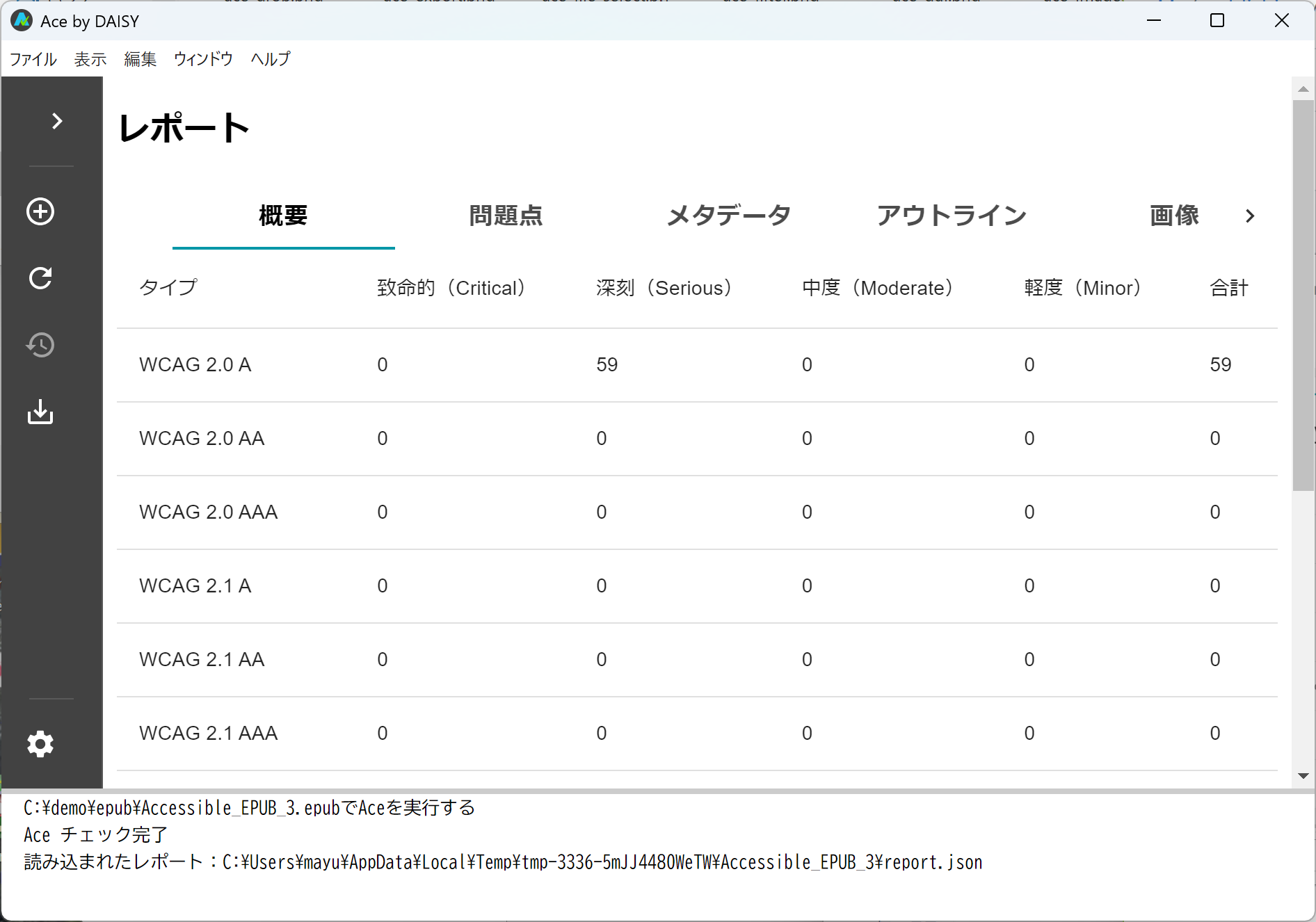
Aceの評価が完了すると、以下のタブにレポートが表示されます。
- 概要— 概要タブはデフォルトで表示され、問題の種類と深刻度ごとに、個別の数と合計数が記載されます。
- 問題点— 問題点タブには、修正が必要な各問題が一覧表示されます。
- メタデータ- メタデータタブには、レビューできるように、出版物の関連するパッケージメタデータが一覧表示されます。
- アウトライン— アウトライン タブには、出版物の目次と見出し構造が表示されます。
- 画像— 画像タブには、出版物にある画像とその代替テキストおよび説明 (認識可能な場合) が表示されます。
次のセクションでは、これらの各タブについて詳しく説明します。
レポート概要
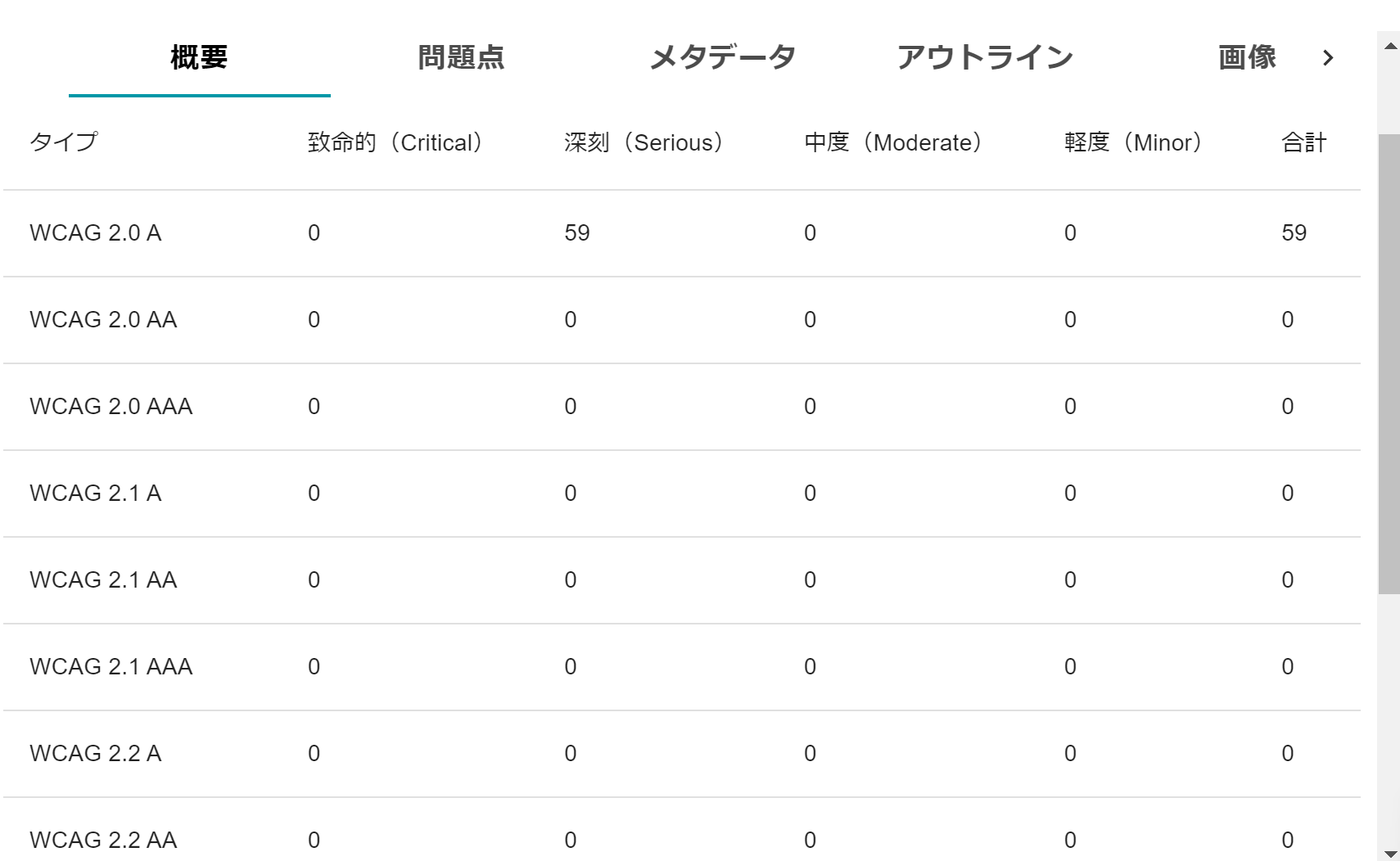
概要表は、最初の列(Y軸)に問題点の種類、最初の行(X軸)に問題点の深刻度を示すものです。つまり、表の各値は、1つの種別と深刻度ごとの問題の数を表しています(たとえば、グリッドの最初の数字は、致命的なWCAG 2レベルA問題点を表します)。
表の最後の行と列には、問題の種類と深刻度ごとの合計数が表示され、一番最後の行と列の数字は、見つかった問題点の合計数を表します。
Aceは現在、WCAG 2レベル A [wcag2a]、WCAG 2レベル AA [wcag2aa]、およびEPUB アクセシビリティ規格 [EPUB] の特定の要件に対応した3つの種類の問題点を報告します。また、問題点ではなく改善の可能性に関する推奨事項を[ベストプラクティス]として、あるいは、特定のカテゴリに当てはまらないメッセージを[その他]の種別として特定します。
深刻度の分類は、問題点がユーザーに与える影響を示すためのものです。ただし、分類は情報提供のみを目的としており、ユーザビリティを確保するには、記載されている深刻度に関係なく問題点を修正しなければなりません。
概要表は、出版物内の問題点の全体像を把握する上で役立ちますが、問題点の内容や修正方法に関する有用な情報は提供されません。そこで、 [問題点] タブが役立ちます。
問題点
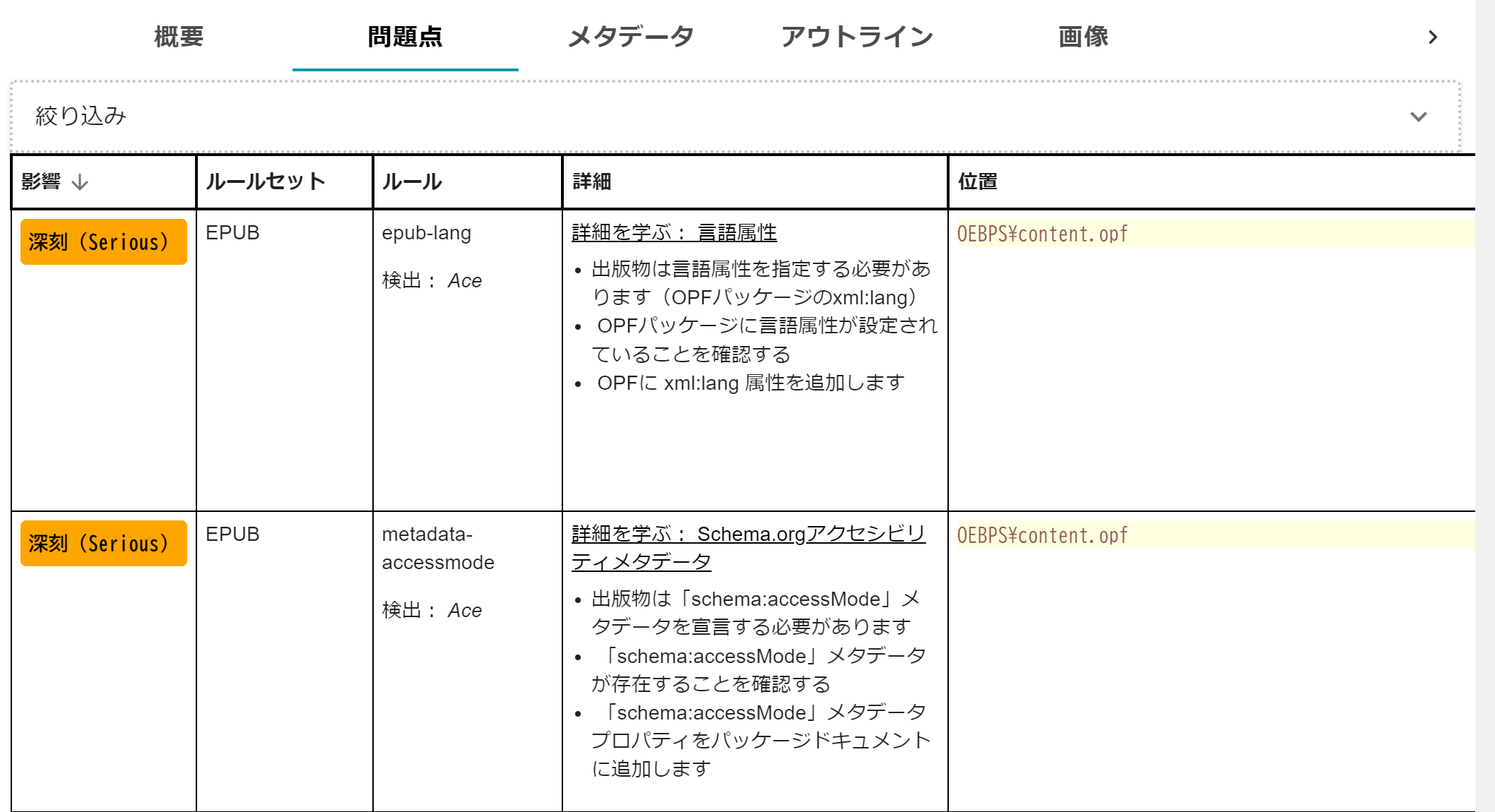
Aceの[問題点]タブには、出版物で見つかったすべての問題に関する詳細な情報を示す表が提示されます。
表の最初の 2 つの列は、メッセージの深刻度 [影響] と問題を定義する規格 [ルールセット] を示します。
次の列の[ルール]には、ルールの短縮名と、それが Ace によって定義されているか、または元になったaxeバリデーターによって定義されているかを示します。このフィールドは同じタイプの問題を並べ替えるのに役立ちますが、短縮名を理解する必要はありません。短縮名はプログラムの内部で使用されている分類システムの一部に過ぎません。
[位置]列には、問題がどこにあるのかについての詳細が表示されます。ファイル名と EPUB Canonical Fragment identifierで構成されます。Canonical Fragment identifier(フラグメント識別子)の読み取りは簡単な作業ではないため、問題のあるマークアップのスニペットも含まれています。通常はファイルを開いてタグ付けを検索する方が、フラグメント識別子をたどるよりも速いでしょう。(フラグメント識別子は、Aceの将来のバージョンで編集をサポートするのに使用されるかもしれません。)
最後の、[詳細]列には、問題の解決方法に関する情報が表示されます。問題の正確な解決策は機械では判断できない場合や、複数の解決策を提示する場合があるため、[詳細]列には多くの提案が含まれるかもしれません。
表の各列ヘッダーで問題点を並べ替えることができるだけでなく、表の上部に絞り込みもできます。[絞り込み] ラベルをクリックすると、次のオプションが展開されます。
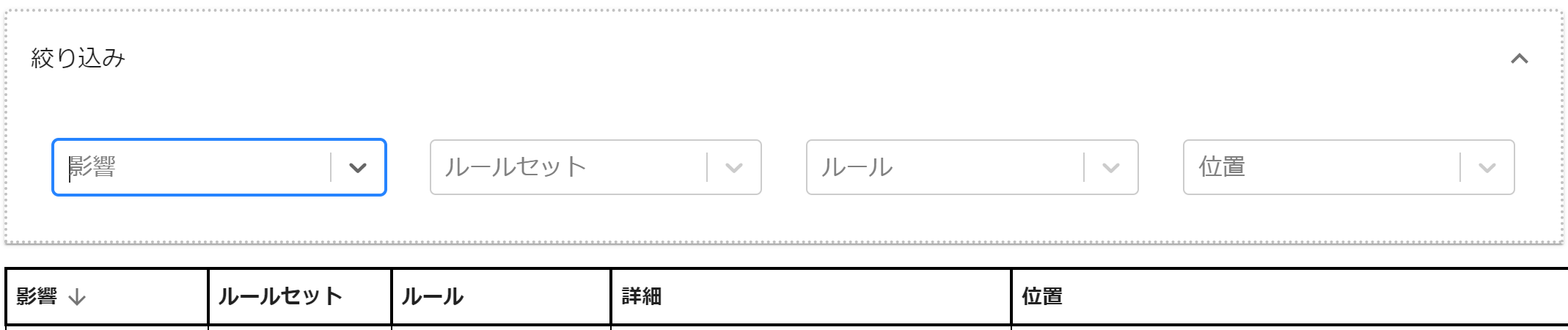
表の並べ替えと絞り込みの違いは、絞り込みをすると選択した条件に一致するメッセージのみが残ることです。たとえば、[影響]絞り込みリストから「致命的」を選択すると、致命的な問題点を除くすべての問題点が非表示になります。
メタデータ
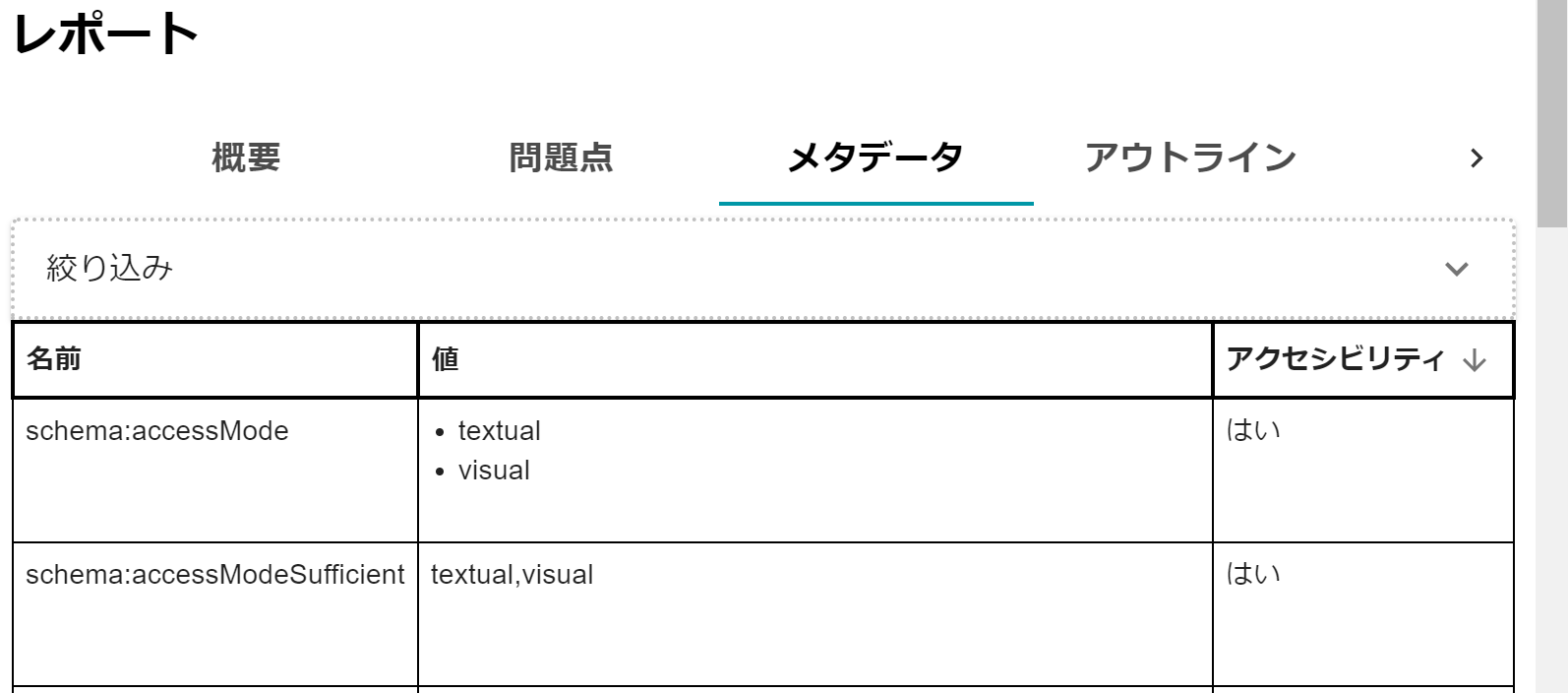
メタデータタブは、アクセシビリティの問題を手動で評価するために Ace が提供する3つのレビュータブのうちの最初のタブです。このタブには、パッケージドキュメントにある出版物に関する主要なメタデータが一覧表示されます。
メタデータの表は3つの列で構成されます。最初の列はプロパティの名前を示し、2番目の列はプロパティの値を示し、3番目の列はアクセシビリティ メタデータ プロパティであるかどうかを示します。
さらに、アクセシビリティ メタデータ プロパティが含まれていない場合は、これらは表の下に一覧表示されます。
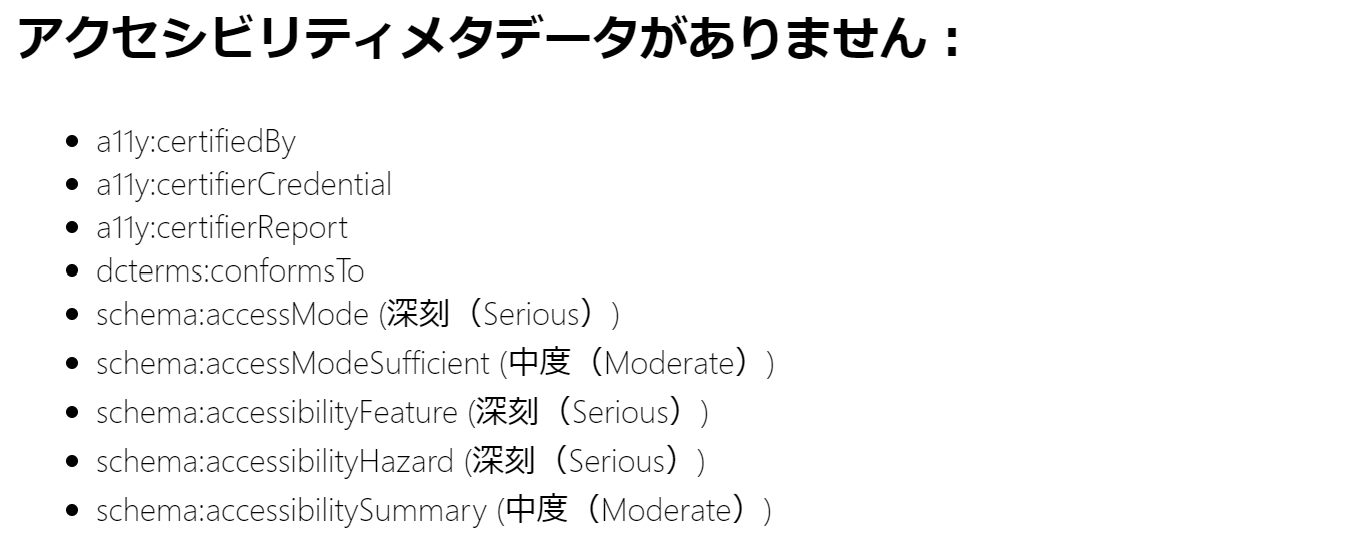
不足していると記載されているアクセシビリティ メタデータは必ずしも付与する必要はありません。必須あるいは推奨されるメタデータについては、EPUBアクセシビリティ規格のリストを参照し、付与してください。
メタデータ タブの下部には、アクセシビリティ メタデータを編集し、出版物を再保存するためのボタンがあります。
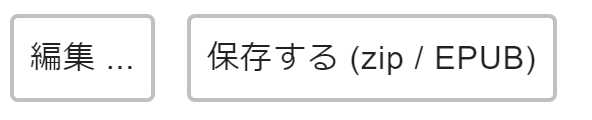
[編集]ボタンをクリックすると、新しいダイアログが開き、アクセシビリティ メタデータのプロパティを編集/追加するためのフィールドが表示されます。
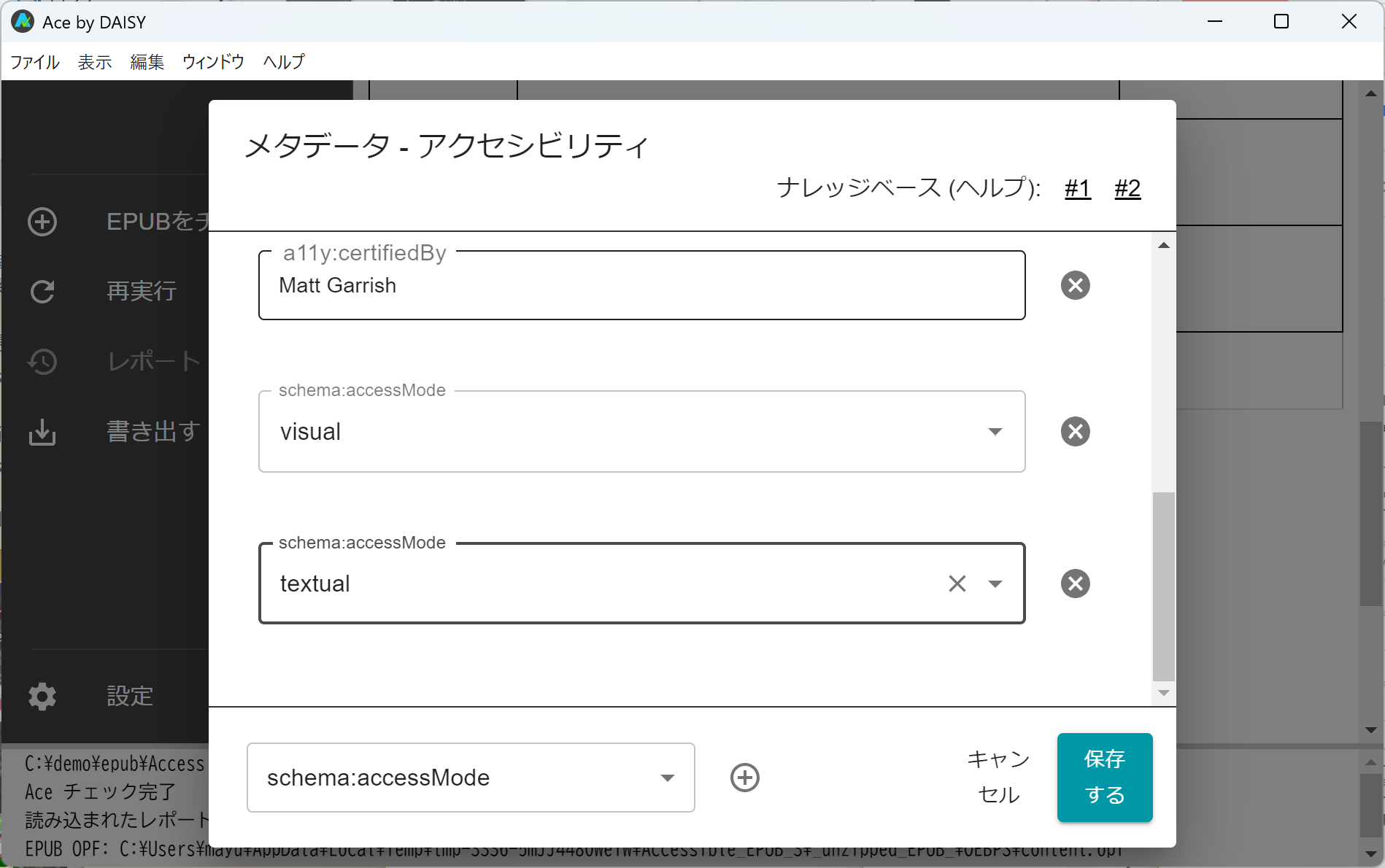
ダイアログでメタデータを変更して保存した後、[保存する(ZIP/EPUB)] ボタンをクリックすると、新たにパッケージングされたEPUBファイルが生成されます。Aceがコンテンツをパッケージングした後、そのファイルを含むフォルダーが新しいウィンドウで開きます。
アウトライン
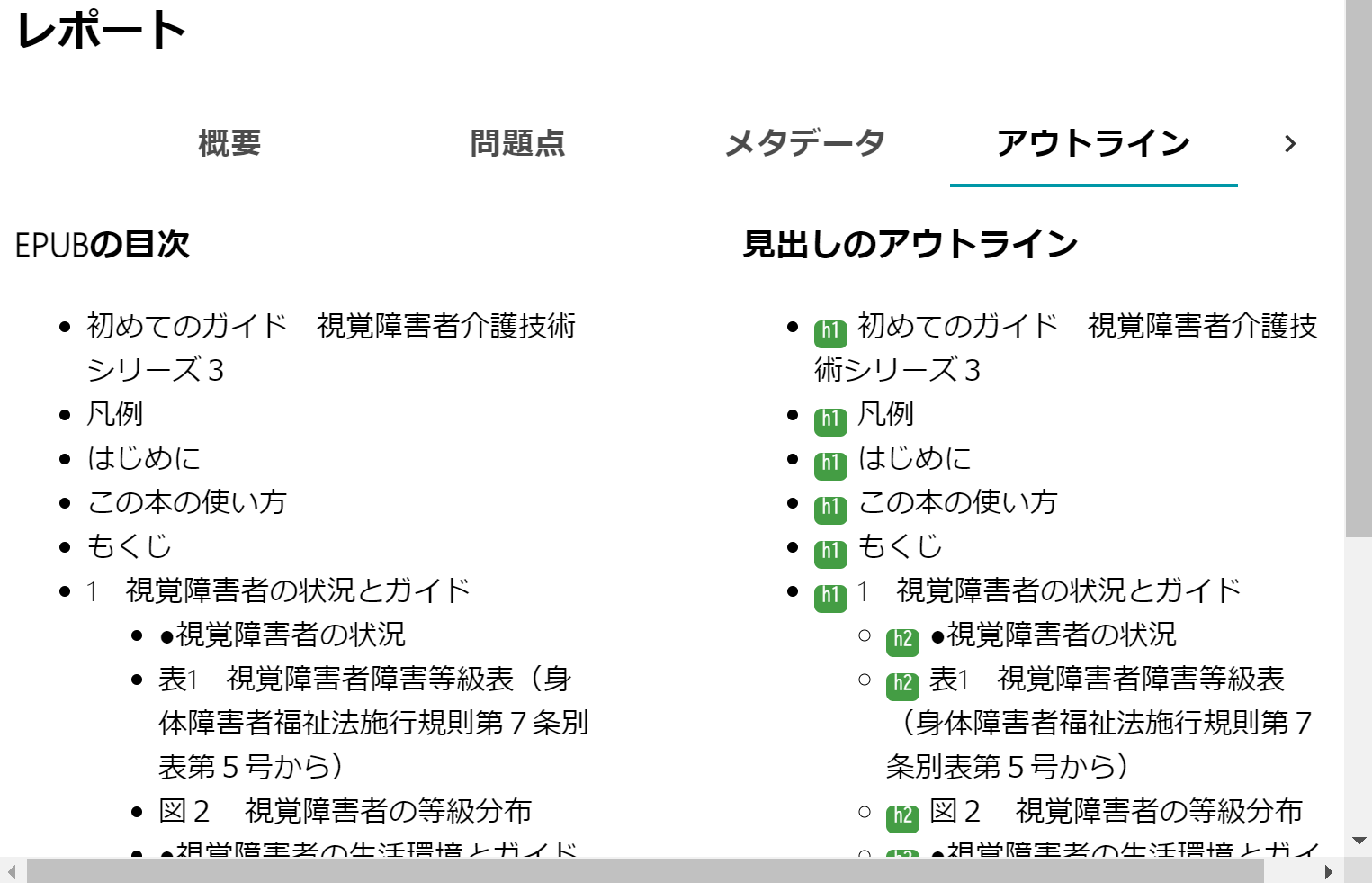
アウトライン タブでは、目次、マークアップの見出し構造、 HTML アウトラインで表される出版物の構造を並べて比較できます。
これらのアウトラインを比較して、修正が必要な矛盾点 (HTMLタグが目次の見出しのレベルと一致していない場合や、目次に一覧表示されている項目に見出しタグが使用されていない場合など) がないか確認できます。
注記
HTMLアウトラインは、ブラウザや支援技術では実装されていません。混乱を引き起こすことがあるため、今後のリリースでAceから削除される可能性があります。
画像
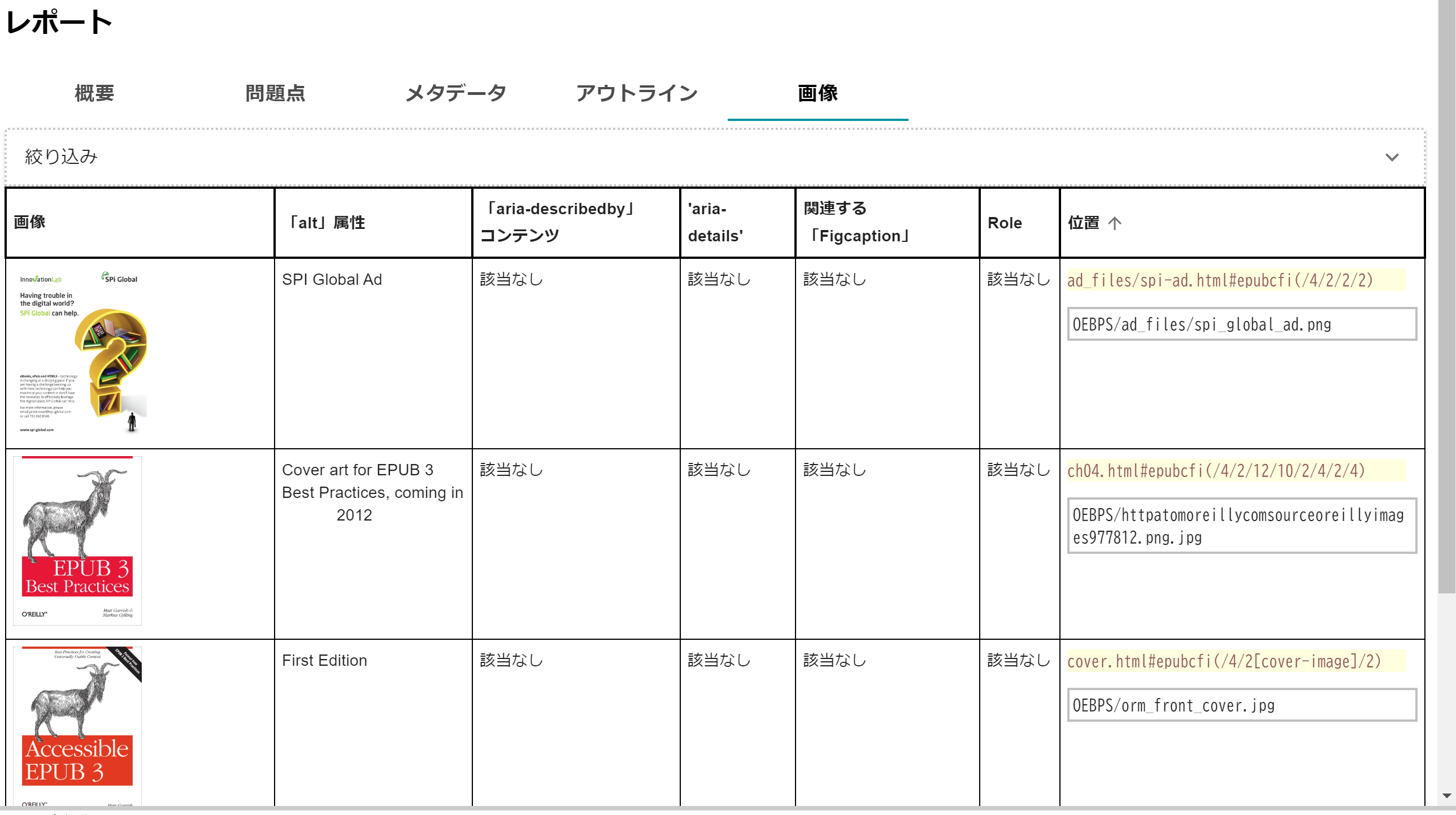
画像タブには、出版物にあるすべての画像への参照が表示されます。
表の最初の列には画像が表示され、2つ目の列には代替テキストの値 ( alt属性値) が表示されます。
aria-describedby属性を使用して拡張説明が提供されている場合、参照されるコンテンツの値が3番目の列に表示されます。
画像がfigureタグ内にある場合、図表のキャプションの値は4番目の列に表示されます。
出版物内で画像が配置されている場所は5番目の列に示され、ARIAロールが画像に関連付けられている場合は最後の列に示されます。
この情報は画像を評価する上で役立ちますが、手動による検査が必要になることもよくあります。画像を適切に説明する方法は、Ace が現在表示または検出できる方法よりもたくさんあります (たとえば、画像が周囲のテキストで説明されている場合や、 aria-details属性によって関連付けられている場合もあります)。
レポートの書き出し

Aceには、クイックリンクまたはメニュー バーから検証レポートを書き出すオプションがあります。このオプションを選択すると、Ace は次のファイルとフォルダーを含む ZIP ファイルを生成します。
-
report.html— レポート タブの HTML バージョン。 -
report.json— レポート情報を含む JSON でエンコードされたファイル。 -
data— 出版物から抽出されたデータ (画像など) を含むオプションのフォルダー。
レポートを書き出す主な理由の1つは、 SMART ツールで新しい評価を開始することです。Ace から書き出されたJSONファイルは、手動評価フォームに事前入力するために使用されます。
評価を書き出すもう1つの理由は、ブラウザで開くためです。場合によっては、アプリケーションよりもHTMLバージョンの方が使いやすいことがあります。
レポートの再実行
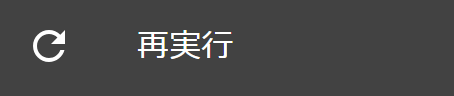
Ace には、クイック リンクまたはメニュー バーからレポートを再実行するオプションが用意されていますが、このオプションはプログラムが作成した一時ファイルに対してのみ実行されます。たとえば、メタデータ タブのエディターを使用してアクセシビリティ メタデータが変更された場合は、更新された出版物に対して再実行できます。
注記
現在の動作では混乱が生じることが多いため、今後のAceの更新で、再実行オプションでは一時フォルダーではなく最初に選択されたファイルまたはフォルダーが再実行されるようになる予定です。
コマンドライン
エースを呼び出す
EPUBCheck ツールと同様に、Aceもコマンド ライン インターフェイスから実行できるため、自動化されたワークフローに統合できます。グラフィカル インターフェイスを経由せずにHTML レポートを出力してブラウザーで開くことができるため、コマンド ラインを好むユーザーもいます。
注記
コマンドライン インターフェイスを開く方法については、 EPUBCheck ページを参照してください。
コマンドラインからAceを呼び出す最も簡単な方法は、検証するファイルまたはフォルダの名前のみを指定することです。ただし、この方法で呼び出すと、プログラムのすべての出力 (処理メッセージと最終的なJSONレポート) がコマンドラインに出力されます。次の例は、数百行に及ぶことが多い出力の一部を示しています。
> ace accessible_epub_3.epub
info: Processing C:\epubs\accessible_epub_3.epub
info: Checking package...
info: - EPUB\package.opf: No issues found
...
info: Consolidating results...
{
"dct:title": "Ace Report",
"dct:description": "Report on automated accessibility checks for EPUB",
...
}
info: Done.
JSONレポートとHTMLレポートの両方が保存されるように出力ディレクトリを指定するのは、もっとも一般的なAceの呼び出し方法です。--outdir引数が設定されている場合、Aceは指定された場所にレポートを出力します。たとえば、 ace_reportという新しいフォルダーにファイルを出力するには、次のようなオプションでAceを呼び出します。
> ace accessible_epub_3.epub --outdir ace_report
出力ディレクトリのフルパスを指定しないと、コマンドライン インターフェイスが現在配置されている場所を基準にディレクトリが作成されるのに注意してください。(ディレクトリの変更方法については、EPUBCheck ページを参照してください。)
出力ディレクトリが指定されている場合、Ace は処理メッセージのみをコマンド ラインに出力します。最後にJSONレポートを出力する代わりに、JSONおよびHTMLレポートファイルが正常に保存されたことが出力されます。
info: Consolidating results... info: Copying data info: Saving JSON report info: Saving HTML report info: Done.
引数
次のリストは、Aceを呼び出すために使用される最も一般的な引数を示しています。完全なリストを表示するには、引数を指定せずにコマンド ラインからAceを実行します。
- 出力ディレクトリ (
--outdirまたは-o) -
前のセクションで説明したように、コマンド ラインからAceを実行し、出力ディレクトリ引数を使用すると、レポートファイルを書き出す場所を指定できます。
> ace accessible_epub_3.epub -o ace_report
- 出力を強制する (
--forceまたは-f) -
force引数は、既存のレポート ファイルを上書きするために使用されます (たとえば、問題を修正した後にAceを再度実行する場合など)。
> ace accessible_epub_3.epub -o ace_report -f
すでにレポート ファイルが含まれている出力ディレクトリが指定されている場合は、誤ってデータが削除されるのを防ぐために、この引数を指定しない限り、Aceは実行されません。
- 詳細出力 (
--verboseまたは-V) -
詳細出力引数は、Aceが実行している検証アクションに関するより詳細な情報を提供します。これは通常、プログラムの潜在的な問題をデバッグするために使用されます(たとえば、検証中にAceがクラッシュした場合、詳細出力を使用すると、どこで、なぜクラッシュしたかについて、より有用な情報を明らかにできる場合があります)。
> ace accessible_epub_3.epub --verbose
引数の省略形は大文字の「V」であることに注意してください。小文字の「v」を指定すると、Ace のバージョンが出力されます。
verbose引数は、Aceがコマンド ラインに書き込むメッセージにのみ影響します。JSONまたはHTMLレポートの情報には影響しません。
- サイレント出力 (
--silentまたは-s) -
サイレント出力オプションは、詳細引数の反対です。つまり、Ace が通常出力するすべての情報メッセージ (つまり、
info:プレフィックスで始まるメッセージ) を抑制します。> ace accessible_epub_3.epub -s
このオプションは深刻なエラーを抑制しません。Aceがパブリケーションの検証中に問題に遭遇した場合、エラーはコマンド ラインに出力されます。
silent引数は、Aceがコマンド ラインに書き込むメッセージにのみ影響します。JSON またはHTMLレポートの情報には影響しません。
制限事項
Aceツールはアクセシビリティの問題を見つけるのに効果的ですが、注意すべき制限がいくつかあります。
- Ace検証に合格することは、 WCAGの要件を満たすことと同じではありません。問題がないという(クリーンな)レポートは、Aceがチェックできる問題に合格したことだけを意味します (つまり、出版物がまだアクセシブルでない可能性はあります)。Aceがチェックできるルールの完全なリストは、Aceウェブサイトで管理されています。
- Aceは現在EPUBCheckと統合されていないため、規格に準拠していることを確認するには、出版物をEPUBCheckでも検証する必要があります。
出版物のアクセシビリティを徹底的にチェックし、WCAGへの準拠を主張するには、手動による検証も必要です。SMARTツールでその検証ができます。
関連リンク
- Ace by DAISY
- Ace —はじめに